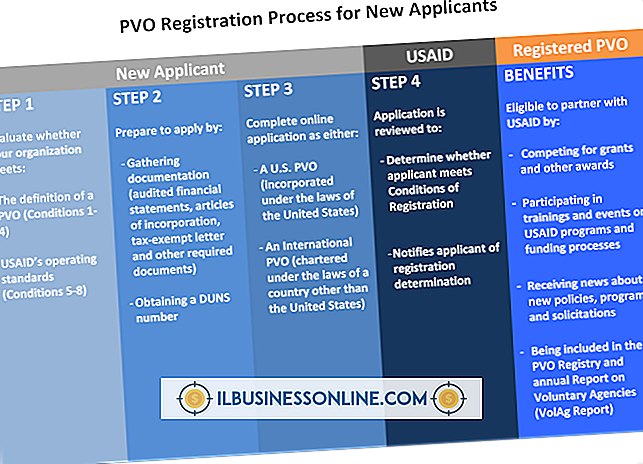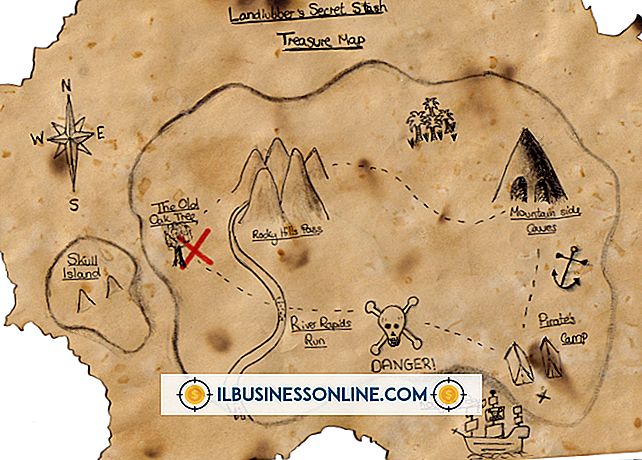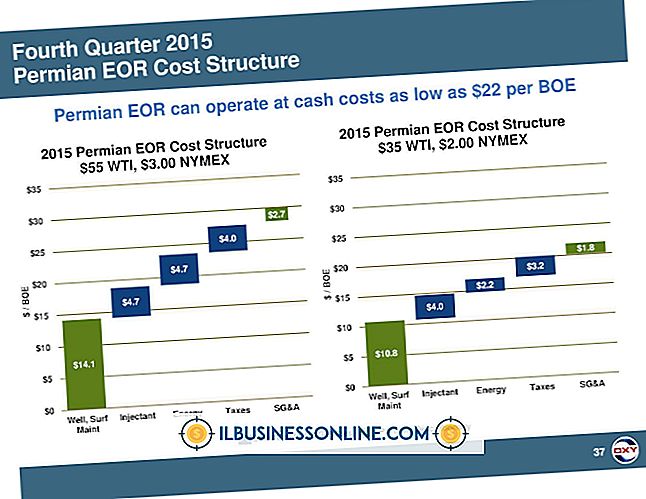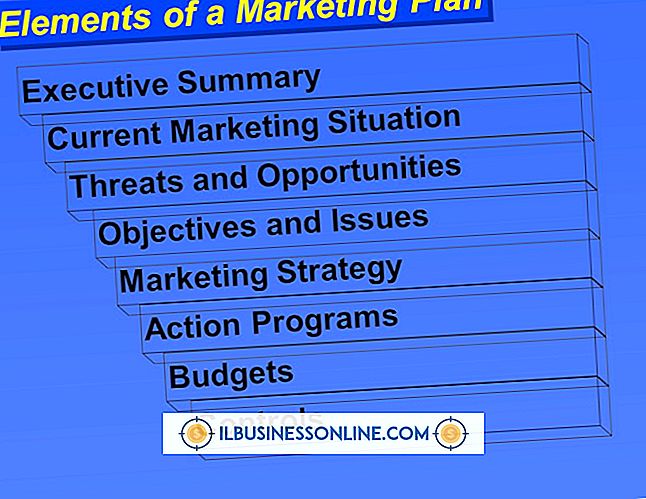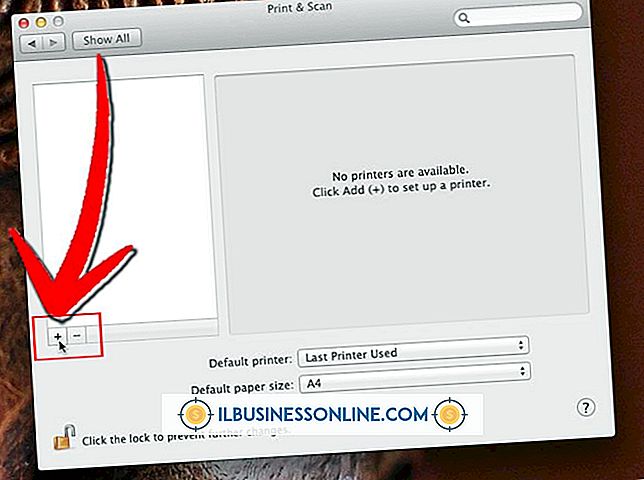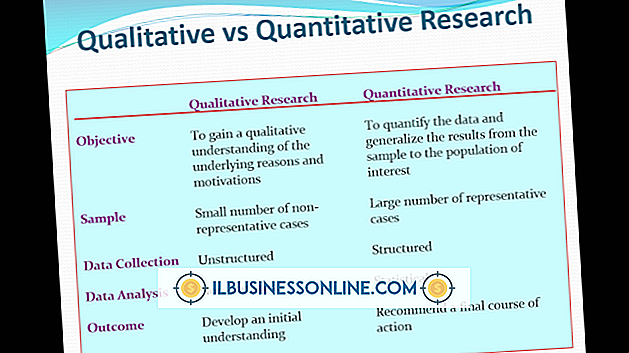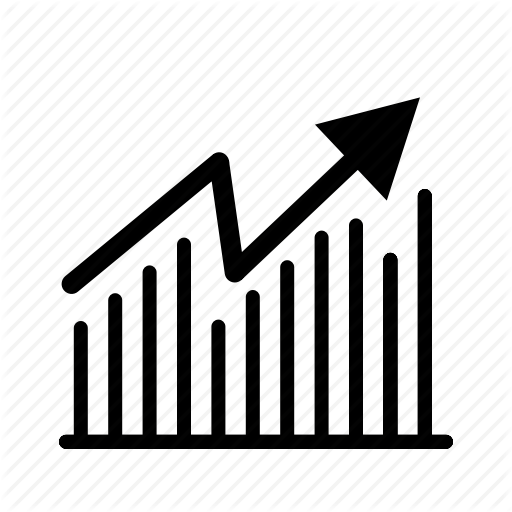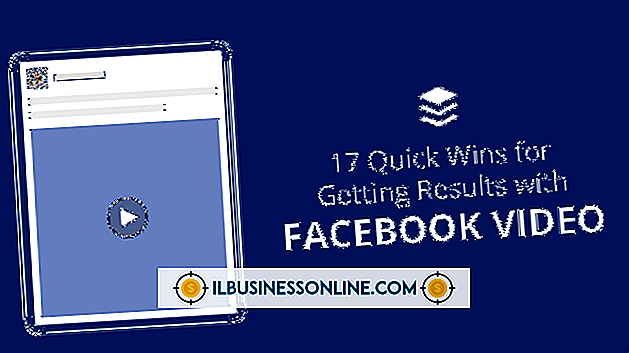Google Mail leitet die vollständige E-Mail nicht weiter

Die webbasierte Benutzeroberfläche von Google Mail organisiert Ihre eingehenden Nachrichten in bis zu fünf Kategorien mit Registerkarten. Standardmäßig bilden das Hin und Her des Austauschs mit Freunden und Kollegen Konversationen. Dies ist die Bezeichnung von Google Mail für andere E-Mail-Software, die sich aus Threads zusammensetzt, die aus einzelnen Nachrichtendateien bestehen. Sie können eine einzelne Nachricht innerhalb eines Gesprächs oder des gesamten Austauschs weiterleiten. Wie Sie die Konversation anzeigen und verarbeiten, bestimmt, wie viel davon von Google Mail weitergeleitet wird.
Konversativ sprechen
Wenn Sie sich bei der Online-Google Mail-Benutzeroberfläche anmelden, werden bis zu fünf Nachrichtenkategorien mit Registerkarten angezeigt. Primärnachrichten stammen aus engen Kontakten, Social Communiques aus sozialen Medien, Promotions von Vermarktern und Abonnements, Updates von Finanzinstituten und Transaktionen, und die Registerkarte "Foren" dient als Kategorie für Diskussionsgruppen. In Ihrem Posteingang werden in einer Konversation die Namen der beteiligten Personen aufgeführt, gefolgt von der Gesamtzahl der Teilnehmer, die in Klammern angezeigt werden. Wenn Sie eine Konversation öffnen, wird ein vereinheitlichtes Fenster angezeigt, in dem die Nachrichtensegmente einzelner Mitwirkender innerhalb des gesamten Austauschs enthalten sind.
Vormarsch
Nach dem Öffnen einer Google Mail-Konversation können Sie eine einzelne Nachricht markieren und auf den Link "Weiterleiten" am unteren Rand der Nachricht klicken, um den neuesten Teil der Konversation weiterzuleiten. Um eine ältere Nachricht weiterzuleiten, wählen Sie sie aus und öffnen Sie das Dropdown-Menü, das durch den Abwärtspfeil neben der Schaltfläche Antworten ausgelöst wird. Wählen Sie in diesem Menü "Weiterleiten". Jetzt können Sie das ausgehende Mail ansprechen, mit Anmerkungen versehen, mit der Originalnachricht verbundene Dateien behalten oder entfernen und auf die Schaltfläche "Senden" klicken, um den weitergeleiteten Inhalt zu versenden.
Warum nimmst du mich nicht alle?
Das Weiterleiten einer gesamten Google Mail-Konversation erfordert einen anderen Ansatz als die Message-by-Message-Strategie. Um alle Nachrichten zu bündeln und eine Kopie an jemanden zu senden, der eine Reihe von Ereignissen oder Ideen abrufen muss, öffnen Sie eine Konversation und klicken Sie auf die Schaltfläche "Mehr" in der Google Mail-Symbolleiste, um auf ein Dropdown-Menü mit Optionen zuzugreifen. Wählen Sie "Alle weiterleiten", um die vollständige Konversation in Ihre ausgehende Nachricht aufzunehmen. Wenden Sie sich an die betreffende Partei und klicken Sie auf die Schaltfläche "Senden". Die weitergeleitete Nachricht fasst die gesamte Sequenz in chronologischer Reihenfolge zusammen, beginnend mit der ältesten Komponente.
Ende des Gesprächs
Wenn Sie es vorziehen, Ihre Nachrichten nicht in Konversationen zu organisieren, können Sie die Standardeinstellungen von Google Mail zugunsten eines Verhaltens außer Kraft setzen, das eher wie eine herkömmliche E-Mail-Organisation aussieht. Über das Zahnradsymbol in der oberen rechten Ecke des Google Mail-Fensters können Sie auf den Bildschirm "Einstellungen" zugreifen, in dem Sie die Registerkarte "Allgemein" auswählen können, um die Option "Konversationsansicht" aufzurufen. Wenn Sie es deaktivieren, werden Ihre bestehenden Konversationen nachträglich in einzelne Nachrichten aufgeteilt, und der nachfolgende Nachrichtenaustausch wird nicht zu Konversationen.